BRAND PUBLISHER. Suporttelefon: BRUKER MANUAL. Brukermanual for bestilling av trykksaker i Brand Publisher
|
|
|
- Cecilie Brekke
- 8 år siden
- Visninger:
Transkript
1 MILJØMERKET BRUKER MANUAL BRAND PUBLISHER Brukermanual for bestilling av trykksaker i Brand Publisher Suporttelefon: tjenesten koster 14 kr/minutt ink. mva Supportmail: bp-support@wj.no Design og produksjon: Wittusen & Jensen / Wittusen & Jensens printsenter, Miljømerket trykkeri
2 VELKOMMEN Velkommen som bruker i Brand Publisher. I dette bestillingssystemet kan du enkelt og raskt utforme og bestille dine trykksaker, annonser, og personifiserte trykksaker. Brand Publisher hjelper deg til å spare tid og ivareta bedriftens profil ved hjelp av faste maler. Du kvalitetssikrer og effekiviserer dine bestillingene ved lese korrekturer under bestillingen, direkte på skjermen. Du har mulighet til å følge bestillingen gjennom hele produksjonsprosessen. BRAND PUBLISHER Det handler om økonomi og det å rasjonalisere den arbeidsintensive delen av bestillingsarbeidet. SPØRSMÅL? Dersom du har noen trykksaker som du mener bør ligge i løsningen, kontakt din kundeansvarlig eller kontakt oss på support. Har du spørsmål om bruken av bestillingssystemet eller bestillinger bp-support@wj.no tjenesten koster 14 kr/minutt ink. mva
3 PÅLOGGING For å komme til din innloggingsside, kan du bruke linken du har mottatt sammen med ditt brukernavn og passord, eller gå inn på (se illustrasjon 1) Du kan også logge deg på via men her er det viktig å huske og huke av for Brand Publisher før du logger deg inn med ditt brukernavn og passord. Illustrasjon 1 Bildet viser innloggingsiden til Brand Publisher. GLEMT BRUKERNAVN OG PASSORD? Om du har glemt brukernavn og/eller passord kan du benytte deg av Glemt brukernavn og passord? Funksjonen på innloggingssiden. Her oppgir du bare din e-postadresse og vi sender deg alle brukenavn og passord som et tilknyttet denne adressen. Om ikke dette fungerer kan du kontakte oss på mail: bp-support@wj.no. SPRÅKVALG Som standard er alle tekster i bestillingssystemet på norsk. Om du ønsker et annet språk på de forklarende tekster må du trykke på ønsket språk/flagg før du logger seg inn. POPUP Brand Publisher fungerer ikke om POPUP blokkering er på. Du må tillater POPUP fra dette området: bp.wj.no TILRETTELEGGING AV LØSNING Vi tilpasser Brand Publisher etter kundens behov og ønsker. I hovedsak skiller vi løsningene mellom handlekurvløsning og en enklere katalogløsning. På de neste sidene vil du finner du beskrivelse, trinn for trinn, hvordan du bestiller i de to ulike løsningene.
4 STEG FOR STEG -HANDLEKURVLØSNING HANDLEKURV Illustrasjon 2 Bildet viser bestillingsiden i en handlekurvløsning. MENYENE ØVERST PÅ SIDEN Øverst på siden finner du en meny som inneholder BESTILL JOBBER: Under denne menyen finner du alle produktene du kan bestille. FINN JOBBER: Her kan du søke opp og finne igjen tidligere bestillinger. HÅNDTERE KONTO: Her kan du oppdatere dine data som f.eks. adresse og telefonnummer. Du kan også endre ditt passord. Om du endrer noe er det viktig og huske å trykke ok slik at endringene blir lagret. 1. Velg ønsket produkt og trykk på Legg i handlekurv knappen, om du har malene strukturert i mapper/ katogorier, åpner du de ved å klikke på velg knappen på den ønskede mappen. (se illustrasjon 2) 2. Om du skal bestille visittkort kan det komme opp et felt som heter jobbnavn dette kan være lurt å endre til korteiers navn. Dette gjør det lettere å følge med bestillingen og finne den igjen for evntuell rebestilling. Endre tekst og trykk på fortsett 3. Deretter kommer du frem til utfyllingsfeltene. På høyre side av bestillingssiden finner du utfyllingsfeltene og på venstre side finner du live korrektur av din bestilling. (se illustrasjon 3) Når alle opplysninger er lagt inn, kan du trykke på fortsett og du vil få opp en korrektur på skjermen, denne kan sees tydeligere ved å velge forhåndsvisning av PDF-fil Les nøye gjennom korrekturen. Slik trykksaken ser ut på skjermen, er slik den vil bli trykket. Du er selv ansvarlig for at opplysningene er riktige.
5 HANDLEKURV Illustrasjon 3 Bildet viser siden for utfylling av variable felter og live forhånsvisining. Illustrasjon 4 Bildet viser hvordan det ser ut når det er åpnet for flyttbare felt 4. I noen tilfeller har vi åpnet for å at noen felter kan flyttes på i malen. Om feltet er flyttbar kommer dette symbolet synelig i live visningen. For å flytte feltet må d ta tak i symbolet med musepekeren og flytte til ønsket plassering. (se illustrasjon 4) 5. Ved feil/endringer benytt gå tilbake knappen. Da kommer du tilbake slik at feilene kan endres. Dersom alt er OK, er det bare å godkjenne korrekturen og så trykker på knappen legg i handlevogn og gå til utskjekking. Om du skal bestille flere produkter samtidig, kan du velge knappen legg i handlevogn. Da legges det kortet i handlekurven og du kommer tilbake til oversikten over alle malene og kan velge hva du ønsker å bestille nå.
6 HANDLEKURV Illustrasjon 5 Bildet viser handlekurven. Her kan du samle opp bestillingene før du sender de til produksjon. 6. Når du har trykket på den grønne knappen, kommer du frem til handlevognen. Her velger du antall i en rullgardin på det /de produktene som ligger i handlevognen. Her kan det også legges inn en merknad til produksjonen ved å trykke på notatblokken på venstre side. Når alt er ok, trykker du på knappen oppdater pris. (for de som har synlig pris, vil prisen oppdaterer seg.) Deretter trykker du på knappen Fortsett til utskjekking (se illustrasjon 5) 7. Her sjekker du om leveringsadressen er ok. Hvis den er riktig trykk fortsett knappen som ligger nederst til høyre på siden. Hvis du ønsker en annen leveringsadresse, klikk på rediger og legg inn ønsket adresse. Neste side velger du leveringsmåte (budbil kjøres kun i Storoslo) ellers er det posten. Deretter velger du fortsett og kommer nå til siste bilde før bestillingen blir sendt til produkskjon. På dette bildet kan du kontrollere kostnadsted og evntuelt sette inn ref. kode (kommer som referanse på faktura) om dette er ønskelig/påkrevd. Trykk deretter på den grønne knappen legg inn bestilling og det vil komme opp en orderebekreftelse på skjermen, denne blir også sendt på mail til deg om mailadressen din er registrert i systemet. 8. Om du ikke skal bestille mer er det bare å logge ut. Om du senere vil finne ut hvor orderen er, bestille jobber på nytt, kan du trykke på finn jobber øverst i menyen. Under FINN JOBBER er disse undermenyene nyttige: HANDLEVOGN: Kan benyttes til å legge inn flere bestillinger før en samlet bestilling sendes. Om du har flere sider med bestillinger i handlevogn, bestiller du kun en og en side, ti bestillinger av gangen. TRYKKER: Her ligger alle bestillinger som er i produksjon SENDER: Når kortene er ferdig produsert hos WJ og sendt, blir bestillingene lagt her. SØK: Det er mulig å søke etter alle jobbene som har blitt bestilt. Her har du mange søkemuligheter i rullgardinen, og mulighet for å eksportere statestikk til exel. 9. Du kan rebestille tidligere bestilte ordre, disse kan søkes opp under menyen søk. Ved å merke den ønskede ordre og trykke på knappen bestille oppdrag på nytt som du finner nederst på side, vil jobben flyttes til handlevognen og man kan bestilles på vanlig måte. Om du skal endre noe på de variable dataene må jobben flyttes fra handlevogn og til lagrede jobber. Her kan opplysningen endres ved å trykke på variabledatasskjema knappen i menyen nederst. Da er det bare å endre og trykke ok, og deretter flytte jobben tilbake til handlevogn.
7 STEG FOR STEG -KATALOGLØSNING KATALOG Illustrasjon 6 Bildet viser bestillingsiden i en katalogløsning. MENYENE ØVERST PÅ SIDEN Øverst på siden finner du en meny som inneholder BESTILL JOBBER: Under denne menyen finner du alle produktene du kan bestille. FINN JOBBER: Her kan du søke opp og finne igjen tidligere bestillinger. HÅNDTERE KONTO: Her kan du oppdatere dine data som f.eks. adresse, telefonnr.. Du kan også endre ditt passord. Om du endrer noe er det viktig å huske og trykke ok, slik at endringene blir lagret. 1. Trykk på bestill jobber for å komme til de produktene du kan bestille. Her kommer alle produktene opp i vinduet. Velg ønsket produkt ved å trykke på strart bestilling under ønsket produkt. (se illustrasjon 6) 2. Da vil du komme frem til utfyllingsfeltene. Her legger du bare inn opplysningene du skal ha med på kortet. Om det er noe som ikke skal med må feltene tømmes. På høyre siden av utfyllingsfeltene vil du finne en oversikt over jobbegenskaperne. MENYENE UNDER JOBBEGENSKAPER JOBBNAVN: Her kan du ender jobbnavn, det kan være lurt å endre dette til et forklarenede navn for deg, for eksempel korteiers navn om det er bestilling av visittkort. Dette gjør det lettere å følge med bestillingen og finne den igjen for eventuelt rebestilling. ANTALL EKSEMPLARER: Her velger du antallet du ønsker å bestille av produktet. KOSTNADSENTER: Det er viktig å kontrollere at kostnadsenteret er riktig (Ditt kundenummer hos WJ) og evn. sette inn ref. kode (kommer som referanse på faktura) om dette feltet er fremme. SENDEADRESSE: Her er det viktig å kontrollere at sende/leveringsadressen er riktig så vi leverer produktet riktig. For å endre trykker du på teksten sendeadresse.
8 3. Når du har fylt ut utfyllingsfeltene og kontrollert jobbegenskaper trykker du på fortsett. Knappen ligger helt nederst til høyre. Da vil du få opp en korrektur på skjermen, denne kan sees tydeligere ved å velge forhåndsvisning av PDF-fil Les nøye gjennom korrekturen. Slik trykksaken ser ut på skjermen, er slik den vil bli trykket. Du er selv ansvarlig for at opplysningene er riktige. KATALOG 4. Ved feil/endringer benytt gå tilbake knappen. Da kommer du tilbake et steg, til utfyllingsfeltene, og de evntuelle feilene kan endres. Dersom alt er Ok, er det bare å godkjenne korrekturen og trykke på den grønne knappen legg inn bestillingen. 5. Da har du sendt inn bestillingen og du får en bekreftelse på skjerm og evn. på mail om mailadressen din er registrert i systemet. Om du skal bestille mer trykker du på bestill jobber i menyen øverst, eller på logg ut for å avslutte. 6. Om du senere vil finne ut hvor orderen er, eller bestille jobber på nytt, kan du trykke på finn jobber øverst i menyen. Under finn jobber er disse undermenyene nyttige: TRYKKER: Her ligger alle bestillinger som er i produksjon SENDER: Når kortene er ferdig produsert hos WJ og sendt blir bestillingene lagt her. SØK: Det er mulig å søke etter alle jobbene som har blitt bestilt. Her har man mange søkemuligheter i rullgardinen, og mulighet for å eksportere statestikk til exel. SUPPORT: bp-support@wj.no tjenesten koster 14 kr/minutt ink. mva
Administrasjon Nettbutikk: www.dittdomene.com/administrasjon Bruk brukernavn og passord som er sendt på e-post.
 Administrasjon Nettbutikk: www.dittdomene.com/administrasjon Bruk brukernavn og passord som er sendt på e-post. - Konfigurasjon Klikk på Konfigurasjon i menyen helt til venstre, og deretter Min butikk.
Administrasjon Nettbutikk: www.dittdomene.com/administrasjon Bruk brukernavn og passord som er sendt på e-post. - Konfigurasjon Klikk på Konfigurasjon i menyen helt til venstre, og deretter Min butikk.
shop.wj.no Brukermanual
 shop.wj.no Brukermanual 2 VELKOMMEN som bruker i vår nettbutikk en profesjonell innkjøpsløsning med enkelt brukergrensesnitt! Vi har lagt stor vekt på å utvikle en løsning som er enkel i bruk.vi anbefaler
shop.wj.no Brukermanual 2 VELKOMMEN som bruker i vår nettbutikk en profesjonell innkjøpsløsning med enkelt brukergrensesnitt! Vi har lagt stor vekt på å utvikle en løsning som er enkel i bruk.vi anbefaler
Velkommen til 3M s Internetbutikk!!!
 Velkommen til 3M s Internetbutikk!!! Brukerveiledning Oppdatert juni 2014 1-1 Tilgang til Internet butikken Klikk på Logg in knappen Instruksjon for å registrere seg på 3M-e-handel for etablerte kunder
Velkommen til 3M s Internetbutikk!!! Brukerveiledning Oppdatert juni 2014 1-1 Tilgang til Internet butikken Klikk på Logg in knappen Instruksjon for å registrere seg på 3M-e-handel for etablerte kunder
Brukerinstruks Esso Energi ebusiness
 Brukerinstruks Esso Energi ebusiness Esso Energi ebusiness Innholdsfortegnelse 1. Bakgrunn... 3 2. Logg inn... 3 3. Navigering... 3 4. Bestilling... 3 4.1. Produkter... 4 4.2 Pers. Innkjøpsliste... 4 5.
Brukerinstruks Esso Energi ebusiness Esso Energi ebusiness Innholdsfortegnelse 1. Bakgrunn... 3 2. Logg inn... 3 3. Navigering... 3 4. Bestilling... 3 4.1. Produkter... 4 4.2 Pers. Innkjøpsliste... 4 5.
Brukerveiledning. Madison Møbler Nettbutikk
 Brukerveiledning Madison Møbler Nettbutikk 1 1. Forord 1.1 Produktet Produktet er i denne manualen nettbutikken www.madison-mobler.no. Dette er en nettbutikk som skal gi brukerne mulighet til å handle
Brukerveiledning Madison Møbler Nettbutikk 1 1. Forord 1.1 Produktet Produktet er i denne manualen nettbutikken www.madison-mobler.no. Dette er en nettbutikk som skal gi brukerne mulighet til å handle
Velkommen BRUKERMANUAL. som bruker i W&J s nettbutikk. med en profesjonell innkjøpsløsning med enkelt brukergrensesnitt!!
 BRUKERMANUAL Velkommen som bruker i W&J s nettbutikk med en profesjonell innkjøpsløsning med enkelt brukergrensesnitt!! Vi har lagt stor vekt på å utvikle en løsning som er enkel i bruk. Vi anbefaler deg
BRUKERMANUAL Velkommen som bruker i W&J s nettbutikk med en profesjonell innkjøpsløsning med enkelt brukergrensesnitt!! Vi har lagt stor vekt på å utvikle en løsning som er enkel i bruk. Vi anbefaler deg
Brukermanual til PlanNET
 Brukermanual til PlanNET Plandents nye netthandel Handle raskt og enkelt på www.plannet.no side 1 Innholdsfortegnelse Inlogging... 2 Startsiden... 3 Søke etter produkter... 3 Hurtigbestilling... 5 Produktsiden...
Brukermanual til PlanNET Plandents nye netthandel Handle raskt og enkelt på www.plannet.no side 1 Innholdsfortegnelse Inlogging... 2 Startsiden... 3 Søke etter produkter... 3 Hurtigbestilling... 5 Produktsiden...
1. Registrering / Login. Når du klikker på Logg inn kan du velge enten og
 1. Registrering / Login Når du klikker på Logg inn kan du velge enten og - logge inn med ditt brukernavn og passord fra en tidigere registrering i denne nettbutilkken eller - registrere dig som ny nettbutikk
1. Registrering / Login Når du klikker på Logg inn kan du velge enten og - logge inn med ditt brukernavn og passord fra en tidigere registrering i denne nettbutilkken eller - registrere dig som ny nettbutikk
Brukermanual - Nettbutikk
 Brukermanual - Nettbutikk www.dentalspar.no Stor nok til å dekke dine behov, Liten nok til å bry seg om deg DentalSpar Nettbutikk - Brukermanual V01.00 Registrering Gå til www.dentalspar.no For å logge
Brukermanual - Nettbutikk www.dentalspar.no Stor nok til å dekke dine behov, Liten nok til å bry seg om deg DentalSpar Nettbutikk - Brukermanual V01.00 Registrering Gå til www.dentalspar.no For å logge
DEFA Bestillingsportal
 DEFA Bestillingsportal Registrer ditt firma - Søk om tilgang Logginn og bestill produkter Finn din motorvarmer Handlekurven Administrasjon (Legg til brukere, bytt konto, endre passord) Brukertilgang for
DEFA Bestillingsportal Registrer ditt firma - Søk om tilgang Logginn og bestill produkter Finn din motorvarmer Handlekurven Administrasjon (Legg til brukere, bytt konto, endre passord) Brukertilgang for
- Velkommen til klart.no -
 - brukermanual - - Velkommen til klart.no - Velkommen til klart.no Med klart.no får du rask og bedre dialog med kunden samt en mere effektig arbeidsprosess! Ved å benytte klart.no får din bedrift en unik
- brukermanual - - Velkommen til klart.no - Velkommen til klart.no Med klart.no får du rask og bedre dialog med kunden samt en mere effektig arbeidsprosess! Ved å benytte klart.no får din bedrift en unik
KOM I GANG MED SCHENKERS ONLINE BOOKING
 KOM I GANG MED SCHENKERS ONLINE BOOKING Denne manualen er en hjelp til førstegangsbrukere av Schenkers Online Booking Service. Vår online booking service kan brukes til å bestille transport av eksportsendinger
KOM I GANG MED SCHENKERS ONLINE BOOKING Denne manualen er en hjelp til førstegangsbrukere av Schenkers Online Booking Service. Vår online booking service kan brukes til å bestille transport av eksportsendinger
Entobutikk 5.BRUKERMANUAL VÅR 2011
 5.BRUKERMANUAL VÅR 2011 1 DELKAPITTEL 1 FORORD Denne brukermanual inneholder instrukser til hvordan nettbutikken entobutikk fungerer. Rapporten er delt opp i tre deler som er Admin, Kunde og nettbutikken.
5.BRUKERMANUAL VÅR 2011 1 DELKAPITTEL 1 FORORD Denne brukermanual inneholder instrukser til hvordan nettbutikken entobutikk fungerer. Rapporten er delt opp i tre deler som er Admin, Kunde og nettbutikken.
Øverst på siden har man denne menylinjen, merk at handlekurven er tom siden det ikke er noe symbol for antall varer ved den.
 Hvordan handle Øverst på siden har man denne menylinjen, merk at handlekurven er tom siden det ikke er noe symbol for antall varer ved den. Under Seksjon 1 Velg kategori velg hvilket skikurs du ønsker
Hvordan handle Øverst på siden har man denne menylinjen, merk at handlekurven er tom siden det ikke er noe symbol for antall varer ved den. Under Seksjon 1 Velg kategori velg hvilket skikurs du ønsker
Innsending av timelister. Timeliste. Innsending
 Innsending av timelister Timeliste Innsending 2 Hva? Manpower benytter timeregistrering og kundeattestasjon via Internett for sine eksterne medarbeidere og kunder. Det følgende er en kort presentasjon
Innsending av timelister Timeliste Innsending 2 Hva? Manpower benytter timeregistrering og kundeattestasjon via Internett for sine eksterne medarbeidere og kunder. Det følgende er en kort presentasjon
Brukerveiledning WordPress. Innlogging:
 Brukerveiledning WordPress Her er en liten guide for hjelpe deg gjennom det grunnleggende i Wordpress. Denne veilederen vil ta deg gjennom: Innlogging Lage en side Lage et innlegg Innlogging: For å logge
Brukerveiledning WordPress Her er en liten guide for hjelpe deg gjennom det grunnleggende i Wordpress. Denne veilederen vil ta deg gjennom: Innlogging Lage en side Lage et innlegg Innlogging: For å logge
Brukermanual - minitide
 MinItide Brukermanual - minitide Innhold Hva er minitide / minitide funksjoner 2 Registrer din konto i minitide..3 Logg inn / Hovedside..4 Skape dine ordrer.5 Utskrift.6 Søk opp dine ordre / Leveringsbevis
MinItide Brukermanual - minitide Innhold Hva er minitide / minitide funksjoner 2 Registrer din konto i minitide..3 Logg inn / Hovedside..4 Skape dine ordrer.5 Utskrift.6 Søk opp dine ordre / Leveringsbevis
Brukerdokumentasjon for Installatør i bruk av. Elektronisk behandling av rettemeldinger
 Brukerdokumentasjon for Installatør i bruk av Elektronisk behandling av rettemeldinger Versjon 1.10 04.09.13 Side 1 av 18 Innholdsfortegnelse INNHOLDSFORTEGNELSE... 2 BRUKERDOKUMENTASJON FOR ELEKTRONISK
Brukerdokumentasjon for Installatør i bruk av Elektronisk behandling av rettemeldinger Versjon 1.10 04.09.13 Side 1 av 18 Innholdsfortegnelse INNHOLDSFORTEGNELSE... 2 BRUKERDOKUMENTASJON FOR ELEKTRONISK
Ny! LIC Scadenta Nettbutikk
 Ny! LIC Scadenta Nettbutikk - brukerveiledning LIC Scadenta har lansert ny hjemmeside og nettbutikk! Les og lær hvordan du helt enkelt bruker vår nye side. V helt Ny, enkel nettbutikk - med alt samlet
Ny! LIC Scadenta Nettbutikk - brukerveiledning LIC Scadenta har lansert ny hjemmeside og nettbutikk! Les og lær hvordan du helt enkelt bruker vår nye side. V helt Ny, enkel nettbutikk - med alt samlet
Brukermanual for Norwex Norge AS nettbutikk
 Brukermanual for nettbutikk Innhold 1. Innledning 2. Hvordan handler du som ekstern kunde? 3. Hvordan går du frem for å komme i gang med din nettbutikk? 4. Hva skjer når tilfeldige kunder handler tilknyttet
Brukermanual for nettbutikk Innhold 1. Innledning 2. Hvordan handler du som ekstern kunde? 3. Hvordan går du frem for å komme i gang med din nettbutikk? 4. Hva skjer når tilfeldige kunder handler tilknyttet
infotorg Enkel brukermanual
 infotorg Enkel brukermanual Innhold Innledning... 3 Logg inn... 3 Feilmelding... 3 Sperret bruker / Glemt passord... 4 Bytt passord... 5 Innstillinger og oppstartsregister... 5 Søk og Svar... 6 Velg tjeneste/register...
infotorg Enkel brukermanual Innhold Innledning... 3 Logg inn... 3 Feilmelding... 3 Sperret bruker / Glemt passord... 4 Bytt passord... 5 Innstillinger og oppstartsregister... 5 Søk og Svar... 6 Velg tjeneste/register...
Automatisk kartsalg Infoland (www.infoland.no) Hvordan bestille digitalt kartverk fra en av kommunene i Valdres gjennom Infoland?
 Hvordan bestille digitalt kartverk fra en av kommunene i Valdres gjennom Infoland? Veilederen er i hovedsak retta mot kunder som bestiller via kommunenes hjemmeside, hvor det er lagt opp for betaling med
Hvordan bestille digitalt kartverk fra en av kommunene i Valdres gjennom Infoland? Veilederen er i hovedsak retta mot kunder som bestiller via kommunenes hjemmeside, hvor det er lagt opp for betaling med
Bruksanvisning. Royal Canin webshop
 Bruksanvisning Royal Canin webshop Innhold Hvordan logger jeg inn på webshop? 3 Hvordan bestiller jeg produkter? 3 1. Bla i Katalogen 3 2. Hurtigkjøp 3 Hvordan søker etter et produkt? 4 Hvordan se om et
Bruksanvisning Royal Canin webshop Innhold Hvordan logger jeg inn på webshop? 3 Hvordan bestiller jeg produkter? 3 1. Bla i Katalogen 3 2. Hurtigkjøp 3 Hvordan søker etter et produkt? 4 Hvordan se om et
Brukerveiledning. Madison Møbler Administrasjonsside
 Brukerveiledning Madison Møbler Administrasjonsside 1 1. Forord 1.1 Produktet Produktet blir konstruert som et nytt produkt da kunde/bruker ikke har noe eksisterende løsning, derfor er dette den nåværende
Brukerveiledning Madison Møbler Administrasjonsside 1 1. Forord 1.1 Produktet Produktet blir konstruert som et nytt produkt da kunde/bruker ikke har noe eksisterende løsning, derfor er dette den nåværende
http://portal.exxonmobil.com eom brukertrening
 http://portal.exxonmobil.com eom brukertrening Sikker tilgang til ExxonMobil portalen Tast inn brukernavn: eu... Tast inn passord ************ Klikk på login Klikk på Buy Lubricants - knappen (oljedråpen)
http://portal.exxonmobil.com eom brukertrening Sikker tilgang til ExxonMobil portalen Tast inn brukernavn: eu... Tast inn passord ************ Klikk på login Klikk på Buy Lubricants - knappen (oljedråpen)
Kom i gang med E-Site - Med E-Site er det enkelt og trygt å redigere dine websider
 Kom i gang med E-Site - Med E-Site er det enkelt og trygt å redigere dine websider Innhold Side 1 Introduksjon...2 2 Logge inn i administrasjonsområdet...3 2.1 Fyll inn brukernavn og passord...3 2.2 Glemt
Kom i gang med E-Site - Med E-Site er det enkelt og trygt å redigere dine websider Innhold Side 1 Introduksjon...2 2 Logge inn i administrasjonsområdet...3 2.1 Fyll inn brukernavn og passord...3 2.2 Glemt
Brukermanual Weboffice Sharp START for Android. Versjon 2.0
 Brukermanual Weboffice Sharp START for Android Brukermanual Weboffice for Sharp START Android Velkommen som bruker av Sharp START for Android. Sharp START kan vi dele inn i to produkter. Android applikasjonen
Brukermanual Weboffice Sharp START for Android Brukermanual Weboffice for Sharp START Android Velkommen som bruker av Sharp START for Android. Sharp START kan vi dele inn i to produkter. Android applikasjonen
BRUKERVEILEDNING E-HANDEL GODKJENNER
 BRUKERVEILEDNING E-HANDEL GODKJENNER Om denne brukerveiledningen Brukerveiledningen hvordan man godkjenner bestillinger i det elektroniske bestillingssystemet i Agresso. Veiledningen er aktuell for alle
BRUKERVEILEDNING E-HANDEL GODKJENNER Om denne brukerveiledningen Brukerveiledningen hvordan man godkjenner bestillinger i det elektroniske bestillingssystemet i Agresso. Veiledningen er aktuell for alle
For nesten alle tjenestene bruker du hjelpesenteret øverst på høyre side i skjermbildet.
 Generell hjelp Sist oppdatert: 04.11.14 Brukerdokumentasjon Pålogging Første pålogging Glemt passord Utløpt passord Driftsmeldinger Endre passord Hvor lenge kan en pålogget bruker være inaktiv Avlogging
Generell hjelp Sist oppdatert: 04.11.14 Brukerdokumentasjon Pålogging Første pålogging Glemt passord Utløpt passord Driftsmeldinger Endre passord Hvor lenge kan en pålogget bruker være inaktiv Avlogging
BasWare PM bestillingssystem - selvstudiemateriell: 1. Opprette anmodning/bestilling (denne presentasjon) 2. Godkjenne bestilling (egen presentasjon)
 1 BasWare PM bestillingssystem - selvstudiemateriell: 1. Opprette anmodning/bestilling (denne presentasjon) 2. Godkjenne bestilling (egen presentasjon) 3. Utføre varemottak (egen presentasjon) 2 3 4 Pålogging
1 BasWare PM bestillingssystem - selvstudiemateriell: 1. Opprette anmodning/bestilling (denne presentasjon) 2. Godkjenne bestilling (egen presentasjon) 3. Utføre varemottak (egen presentasjon) 2 3 4 Pålogging
Brukerveiledning Partnersiden. Utdanning.nos partnersider. Versjon 4.0 Desember 2013
 Brukerveiledning Partnersiden Versjon 4.0 Desember 2013 Utdanning.nos partnersider Partnersiden er en tjeneste for innlegging av utdanningsinformasjon på utdanning.no. Tjenesten er tilgjengelig for alle
Brukerveiledning Partnersiden Versjon 4.0 Desember 2013 Utdanning.nos partnersider Partnersiden er en tjeneste for innlegging av utdanningsinformasjon på utdanning.no. Tjenesten er tilgjengelig for alle
1 Innholdsfortegnelse
 1 Innholdsfortegnelse 1 INNHOLDSFORTEGNELSE 2 2 HVORDAN LEGGE UT INFORMASJON PÅ LAGSSIDENE? 3 2.1 Hvordan legge til link til ett dokument i websiden? 7 3 HVORDAN LEGGE UT EN NYHET SOM SKAL PUBLISERES PÅ
1 Innholdsfortegnelse 1 INNHOLDSFORTEGNELSE 2 2 HVORDAN LEGGE UT INFORMASJON PÅ LAGSSIDENE? 3 2.1 Hvordan legge til link til ett dokument i websiden? 7 3 HVORDAN LEGGE UT EN NYHET SOM SKAL PUBLISERES PÅ
BRUKSANVISNING NETTBUTIKK
 BRUKSANVISNING NETTBUTIKK INNLEDNING. På Svedbergs nettsted finnes det i dag en integrert nettbutikk der forhandlere kan gå inn og legge inn sine ordrer. Det krever at brukeren først logger inn. Etter
BRUKSANVISNING NETTBUTIKK INNLEDNING. På Svedbergs nettsted finnes det i dag en integrert nettbutikk der forhandlere kan gå inn og legge inn sine ordrer. Det krever at brukeren først logger inn. Etter
CharityDoctors. Brukermanuel
 CharityDoctors Side 2 1. FORORD Dette er en brukerdokumentasjon som ble skrevet i forbindelse med vår hovedprosjekt ved Høgskolen i Oslo våren 2011. Dokumentet beskriver bruk av Charity Doctors bestilling
CharityDoctors Side 2 1. FORORD Dette er en brukerdokumentasjon som ble skrevet i forbindelse med vår hovedprosjekt ved Høgskolen i Oslo våren 2011. Dokumentet beskriver bruk av Charity Doctors bestilling
BRUKERVEILEDNING E-HANDEL GODKJENNER
 BRUKERVEILEDNING E-HANDEL GODKJENNER Om denne brukerveiledningen Brukerveiledningen hvordan man godkjenner bestillinger i det elektroniske bestillingssystemet i Agresso (Agresso e-handel). Veiledningen
BRUKERVEILEDNING E-HANDEL GODKJENNER Om denne brukerveiledningen Brukerveiledningen hvordan man godkjenner bestillinger i det elektroniske bestillingssystemet i Agresso (Agresso e-handel). Veiledningen
BRUKERVEILEDNING E-HANDEL GODKJENNER. E-handel brukerveiledning Godkjenner Side 1 av 11
 BRUKERVEILEDNING E-HANDEL GODKJENNER E-handel brukerveiledning Godkjenner Side 1 av 11 Om denne brukerveiledningen Brukerveiledningen hvordan man godkjenner bestillinger i det elektroniske bestillingssystemet
BRUKERVEILEDNING E-HANDEL GODKJENNER E-handel brukerveiledning Godkjenner Side 1 av 11 Om denne brukerveiledningen Brukerveiledningen hvordan man godkjenner bestillinger i det elektroniske bestillingssystemet
Visuell Kommunikasjon. Brand Publisher
 Visuell Kommunikasjon Brand Publisher Full kontroll Få full kontroll over markedsmateriell, forretningstrykksaker og annonser. Du styrer det hele via Wittusen & Jensens nettbaserte administrasjons- og
Visuell Kommunikasjon Brand Publisher Full kontroll Få full kontroll over markedsmateriell, forretningstrykksaker og annonser. Du styrer det hele via Wittusen & Jensens nettbaserte administrasjons- og
KOM I GANG. med netthandel
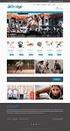 g g KOM I GANG med netthandel Innhold Innlogging... Sortiment... 4 Finn frem i sortimentet Søkefunksjoner... 5 Slik søker du Innkjøpslister... 6-7 Slik lager du og bruker innkjøpslister Handlekurven...
g g KOM I GANG med netthandel Innhold Innlogging... Sortiment... 4 Finn frem i sortimentet Søkefunksjoner... 5 Slik søker du Innkjøpslister... 6-7 Slik lager du og bruker innkjøpslister Handlekurven...
Endringer i American Express Online AXO fra 27.november 2012
 Endringer i American Express Online AXO fra 27november 2012 SIDE 1 AV 8 Innhold Under finner du en beskrivelse av de endringene som kommer til å skje i American Express Online fra og med 27november 2012,
Endringer i American Express Online AXO fra 27november 2012 SIDE 1 AV 8 Innhold Under finner du en beskrivelse av de endringene som kommer til å skje i American Express Online fra og med 27november 2012,
Brukermanual - Joomla. Kopiering av materiale fra denne Bonefish manualen for bruk annet sted er ikke tillatt uten avtale 2010 Bonefish.
 Brukermanual - Joomla Bonefish brukermanual - Joomla Gratulerer med ny nettside fra Bonefish. Du er nå blitt eier og administrator for din egen nettside, noe som gir deg visse forpliktelser ovenfor din
Brukermanual - Joomla Bonefish brukermanual - Joomla Gratulerer med ny nettside fra Bonefish. Du er nå blitt eier og administrator for din egen nettside, noe som gir deg visse forpliktelser ovenfor din
Velkommen som bruker av Media Plus Online
 Velkommen som bruker av Media Plus Online Du har nå blitt bruker av vår web-baserte annonsebygger MPO. MPO er lett og lære og systemet følger deg hele veien med forståelig forklaring og naturlig fremdrift.
Velkommen som bruker av Media Plus Online Du har nå blitt bruker av vår web-baserte annonsebygger MPO. MPO er lett og lære og systemet følger deg hele veien med forståelig forklaring og naturlig fremdrift.
Kort veiledning for mottakere
 Kort veiledning for mottakere Side 1 Innholdsfortegnelse Innholdsfortegnelse Kort veiledning for mottakere Daglige Oppgaver Mottak Legge inn merknader på en transport Se om et oppdrag har merknad Se alle
Kort veiledning for mottakere Side 1 Innholdsfortegnelse Innholdsfortegnelse Kort veiledning for mottakere Daglige Oppgaver Mottak Legge inn merknader på en transport Se om et oppdrag har merknad Se alle
Brukermanual til PlanNET
 Brukermanual til PlanNET Plandents netthandel Handle raskt og enkelt på www.plannet.no Mars 2016 Side 1 av 19 Innhold Innlogging... 3 Startsiden... 3 Navigeringsmenyen... 3 Søkefelt... 4 Hurtigbestilling...
Brukermanual til PlanNET Plandents netthandel Handle raskt og enkelt på www.plannet.no Mars 2016 Side 1 av 19 Innhold Innlogging... 3 Startsiden... 3 Navigeringsmenyen... 3 Søkefelt... 4 Hurtigbestilling...
Kom i gang hefte Visma Avendo Fakturering
 Kom i gang hefte Visma Avendo Fakturering Velkommen som bruker av Visma Avendo Fakturering. Dette heftet er til hjelp for deg slik at du skal komme i gang med programmet ditt etter at du har installert
Kom i gang hefte Visma Avendo Fakturering Velkommen som bruker av Visma Avendo Fakturering. Dette heftet er til hjelp for deg slik at du skal komme i gang med programmet ditt etter at du har installert
Kom i gang med Visma AutoInvoice
 Kom i gang med Visma AutoInvoice Denne beskrivelsen er for de som har Visma Global (VG) og Visma Document Center (VDC) og ønsker å komme i gang med Visma AutoInvoice (AI) Versjonskrav: Visma Global minst
Kom i gang med Visma AutoInvoice Denne beskrivelsen er for de som har Visma Global (VG) og Visma Document Center (VDC) og ønsker å komme i gang med Visma AutoInvoice (AI) Versjonskrav: Visma Global minst
Veiledning til www.svafas.no
 Veiledning til www.svafas.no SVAFAS - Registrere ny bruker - Sende forespørsel - Bestille Swagelok produkter Hvordan registrere seg på www.svafas.no Det finnes flere måter å begynne på, enten fra www.svafas.no
Veiledning til www.svafas.no SVAFAS - Registrere ny bruker - Sende forespørsel - Bestille Swagelok produkter Hvordan registrere seg på www.svafas.no Det finnes flere måter å begynne på, enten fra www.svafas.no
S i d e 1. Brukerveiledning Brevfabrikken
 S i d e 1 Brukerveiledning Brevfabrikken S i d e 2 Innholdsfortegnelse 1 Brevfabrikken innledning 4 2 Komme i gang /Registrer 5 2.01 Registrer 5 2.02 Last ned program 5 3 Min side: 6 3.01 Kontodetaljer
S i d e 1 Brukerveiledning Brevfabrikken S i d e 2 Innholdsfortegnelse 1 Brevfabrikken innledning 4 2 Komme i gang /Registrer 5 2.01 Registrer 5 2.02 Last ned program 5 3 Min side: 6 3.01 Kontodetaljer
Byggeweb Prosjekt Brukerveiledning Utgivelsesområdet
 BIM2Share AS Byggeweb Prosjekt Side 1/12 Byggeweb Prosjekt Brukerveiledning Utgivelsesområdet Innhold 1 Utgivelsesområdet... 3 1.1 Strukturen i utgivelsesområdet... 3 1.2 Utgivelse og fordeling av filer...
BIM2Share AS Byggeweb Prosjekt Side 1/12 Byggeweb Prosjekt Brukerveiledning Utgivelsesområdet Innhold 1 Utgivelsesområdet... 3 1.1 Strukturen i utgivelsesområdet... 3 1.2 Utgivelse og fordeling av filer...
Heidenreich AS Industriveien 6 Postboks Skedsmokorset Telefon: Org: NO
 Brukerveiledning Heidenreich-Online www.heidenreich-online.no Av Heidenreich AS 31.08.15 Heidenreich AS Industriveien 6 Postboks 84 2021 Skedsmokorset Telefon: 22 02 42 00 firmapost@heidenreich.no www.heidenreich.no
Brukerveiledning Heidenreich-Online www.heidenreich-online.no Av Heidenreich AS 31.08.15 Heidenreich AS Industriveien 6 Postboks 84 2021 Skedsmokorset Telefon: 22 02 42 00 firmapost@heidenreich.no www.heidenreich.no
Learning Online. DataPower. Bestilling av kurs. for privatkunder. Versjon 2.x
 DataPower Learning Online Bestilling av kurs for privatkunder Versjon 2.x OKOKOK 1 Bestilling Finn aktuelt kurs For å finne det kurset du er på utkikk etter, kan du enten søke i søkefeltet eller klikke
DataPower Learning Online Bestilling av kurs for privatkunder Versjon 2.x OKOKOK 1 Bestilling Finn aktuelt kurs For å finne det kurset du er på utkikk etter, kan du enten søke i søkefeltet eller klikke
Huldt & Lillevik Payslip for daglig bruk
 Huldt & Lillevik Payslip for daglig bruk I denne brukerveiledningen tar vi for oss daglig bruk av Payslip. For å kunne sende ut lønnsslipper via Payslip må du gjøre følgende: Nå du har kjørt lønnsberegning,
Huldt & Lillevik Payslip for daglig bruk I denne brukerveiledningen tar vi for oss daglig bruk av Payslip. For å kunne sende ut lønnsslipper via Payslip må du gjøre følgende: Nå du har kjørt lønnsberegning,
Sette opp Payslip for nyansatte
 Sette opp Payslip for nyansatte Alle ansatte som skal benytte Payslip må ha en epostadresse. Så første steg er legge til en epostadresse på denne personen under Kartotek Personer Fane 3 Telefon/E-post.
Sette opp Payslip for nyansatte Alle ansatte som skal benytte Payslip må ha en epostadresse. Så første steg er legge til en epostadresse på denne personen under Kartotek Personer Fane 3 Telefon/E-post.
Vanlige spørsmål til Smart Mat!
 Vanlige spørsmål til Smart Mat! 1 HVEM HAR ANSVAR FOR HVA? SUPERBRUKER SKAL Informere eksisterende og nye brukere om ordningen. Sørge for at bruker skriver under akseptskjema og at dette skannes inn i
Vanlige spørsmål til Smart Mat! 1 HVEM HAR ANSVAR FOR HVA? SUPERBRUKER SKAL Informere eksisterende og nye brukere om ordningen. Sørge for at bruker skriver under akseptskjema og at dette skannes inn i
Hvordan bli opprettet som kunde og registrere ordrene på nett
 Hvordan bli opprettet som kunde og registrere ordrene på nett Klikk på «Min post» på bring.no Nettbutikken brukes ofte til å beregne pris på en innlevering. Er du logget på tas det hensyn til evt. avtaler.
Hvordan bli opprettet som kunde og registrere ordrene på nett Klikk på «Min post» på bring.no Nettbutikken brukes ofte til å beregne pris på en innlevering. Er du logget på tas det hensyn til evt. avtaler.
Brukerveiledning for Elkontroll Næring Installatør/Avvikslukker del
 Brukerveiledning for Elkontroll Næring Installatør/Avvikslukker del Versjon 1.08 Sist endret 15.11.2010 Systemkrav Min. Internet Explorer 7.x Acrobat Reader min. versjon 7x (kreves ved eksport fra forhåndsvisning)
Brukerveiledning for Elkontroll Næring Installatør/Avvikslukker del Versjon 1.08 Sist endret 15.11.2010 Systemkrav Min. Internet Explorer 7.x Acrobat Reader min. versjon 7x (kreves ved eksport fra forhåndsvisning)
Telsys e-post Brukermanual
 Telsys Telsys e-post Brukermanual For domeneadministratorere Telsys 06.08.2009 Telsys AS Side 1 Innhold Generelt... 3 Informasjon... 3 Logge inn i administrasjonssystemet... 3 Logge ut av administrasjonssystemet...
Telsys Telsys e-post Brukermanual For domeneadministratorere Telsys 06.08.2009 Telsys AS Side 1 Innhold Generelt... 3 Informasjon... 3 Logge inn i administrasjonssystemet... 3 Logge ut av administrasjonssystemet...
Kom i gang med Visma eaccounting skolelisens
 Kom i gang med Visma eaccounting skolelisens Når din bestilling er registrert vil du motta to mailer. Disse inneholder følgende: Mail 1 «Takk for din bestilling» - En link til denne hjelpeguiden - En personlig
Kom i gang med Visma eaccounting skolelisens Når din bestilling er registrert vil du motta to mailer. Disse inneholder følgende: Mail 1 «Takk for din bestilling» - En link til denne hjelpeguiden - En personlig
Kommunestyre- og fylkestingsvalget Veileder for Mobilise EN VEILEDNING TIL LEDER, NESTLEDER OG ADMINISTRATIVT ANSVARLIG
 Kommunestyre- og fylkestingsvalget 2019 Veileder for Mobilise EN VEILEDNING TIL LEDER, NESTLEDER OG ADMINISTRATIVT ANSVARLIG Innhold Innlogging for webløsning... 2 Min Side... 3 Meldinger... 5 Slik sender
Kommunestyre- og fylkestingsvalget 2019 Veileder for Mobilise EN VEILEDNING TIL LEDER, NESTLEDER OG ADMINISTRATIVT ANSVARLIG Innhold Innlogging for webløsning... 2 Min Side... 3 Meldinger... 5 Slik sender
FriBUs medlemsregister
 FriBUs medlemsregister Registrering og innrapportering av medlemmer 1. Pålogging Datamaskinen din må ha siste versjon av Microsoft Silverlight installert for at programmet skal fungere. Programmet kan
FriBUs medlemsregister Registrering og innrapportering av medlemmer 1. Pålogging Datamaskinen din må ha siste versjon av Microsoft Silverlight installert for at programmet skal fungere. Programmet kan
For nesten alle tjenestene bruker du hjelpesenteret øverst på høyre side i skjermbildet.
 Generell hjelp Sist oppdatert: 23.05.16 Brukerdokumentasjon Pålogging Første pålogging Glemt passord Utløpt passord Driftsmeldinger Endre passord Hvor lenge kan en pålogget bruker være inaktiv Avlogging
Generell hjelp Sist oppdatert: 23.05.16 Brukerdokumentasjon Pålogging Første pålogging Glemt passord Utløpt passord Driftsmeldinger Endre passord Hvor lenge kan en pålogget bruker være inaktiv Avlogging
WordPress. Brukerveiledning. Kjære kunde. Innlogging:
 Brukerveiledning WordPress Sist oppdatert: 26.02.2014 Kjære kunde Her er en liten guide for å hjelpe deg gjennom det grunnleggende i Wordpress. Denne veilederen vil ta deg gjennom: Innlogging - s.1 Kontrollpanel
Brukerveiledning WordPress Sist oppdatert: 26.02.2014 Kjære kunde Her er en liten guide for å hjelpe deg gjennom det grunnleggende i Wordpress. Denne veilederen vil ta deg gjennom: Innlogging - s.1 Kontrollpanel
Pålogging. Hovedsiden på Bilde 1
 Pålogging AllPro-Faktura er et Web-basert faktureringsprogram, og du trenger derfor ingen programvare for å benytte programmet. Det eneste du trenger er en PC, PDA eller mobiltelefon med internettilgang.
Pålogging AllPro-Faktura er et Web-basert faktureringsprogram, og du trenger derfor ingen programvare for å benytte programmet. Det eneste du trenger er en PC, PDA eller mobiltelefon med internettilgang.
Brukermanual For app.minmemoria.no
 Brukermanual For app.minmemoria.no For videomanual: søk etter MinMemoria App på www.youtube.com Velkommen! Memoria er en digital minnebok og en plattform for sosial kommunikasjon mellom familier, helsepersonell
Brukermanual For app.minmemoria.no For videomanual: søk etter MinMemoria App på www.youtube.com Velkommen! Memoria er en digital minnebok og en plattform for sosial kommunikasjon mellom familier, helsepersonell
OKOK. 2012 DataPower Learning AS Bestilling 1
 OKOK 2012 DataPower Learning AS Bestilling 1 Finn aktuelt kurs For å finne det kurset du er på utkikk etter, kan du enten søke i søkefeltet eller klikke deg fram i menyen. Begge framgangsmåtene fører til
OKOK 2012 DataPower Learning AS Bestilling 1 Finn aktuelt kurs For å finne det kurset du er på utkikk etter, kan du enten søke i søkefeltet eller klikke deg fram i menyen. Begge framgangsmåtene fører til
Brukermanual til Domenia Norges webshop
 Brukermanual til Domenia Norges webshop Du finner din webshop på adressen dittdomenenavn.no/nettbutikk (f.eks www.domenia.no/nettbutikk). 1. Login For å gjøre endringer i nettbutikken din, må du logge
Brukermanual til Domenia Norges webshop Du finner din webshop på adressen dittdomenenavn.no/nettbutikk (f.eks www.domenia.no/nettbutikk). 1. Login For å gjøre endringer i nettbutikken din, må du logge
Kortfattet Brukermanual for nye revmatiker.no
 Kortfattet Brukermanual for nye revmatiker.no BEREGNET PÅ TILLITSVALGTE I FYLKES- OG LOKALLAG Sist oppdatert 15. mars 2016 Versjon 1.00 1 av 10 INNHOLD SLIK LOGGER DU INN... 3 SLIK BYTTER DU PASSORD...
Kortfattet Brukermanual for nye revmatiker.no BEREGNET PÅ TILLITSVALGTE I FYLKES- OG LOKALLAG Sist oppdatert 15. mars 2016 Versjon 1.00 1 av 10 INNHOLD SLIK LOGGER DU INN... 3 SLIK BYTTER DU PASSORD...
Brav B2B portal. Brukermanual
 Brav B2B portal Brukermanual Innhold Brav B2B portal... 3 Logge inn på B2B portalen... 3 Navigering på B2B portalen... 4 Startside... 4 Produktside oversikt... 5 Produktside detaljer... 6 Legge inn ordre
Brav B2B portal Brukermanual Innhold Brav B2B portal... 3 Logge inn på B2B portalen... 3 Navigering på B2B portalen... 4 Startside... 4 Produktside oversikt... 5 Produktside detaljer... 6 Legge inn ordre
IST Skole Vurdering - Foresatt
 IST Skole Vurdering - Foresatt Velkommen til en ny skole! IST tar nå steget fra kun å levere programvare til å forenkle og utvikle alle skolens funksjoner. Våre løsninger tar hånd om prosessene fra den
IST Skole Vurdering - Foresatt Velkommen til en ny skole! IST tar nå steget fra kun å levere programvare til å forenkle og utvikle alle skolens funksjoner. Våre løsninger tar hånd om prosessene fra den
Kom i gang! Brukermanual for lærere Versjon 1.1
 Prøvetilgang Kom i gang! Brukermanual for lærere Versjon 1.1 Side 1 Velkommen til Min norsk Smart Øving! Dette dokumentet er ment som støtte for å få lærere og elever i gang med oppgavene på nett. Skoleåret
Prøvetilgang Kom i gang! Brukermanual for lærere Versjon 1.1 Side 1 Velkommen til Min norsk Smart Øving! Dette dokumentet er ment som støtte for å få lærere og elever i gang med oppgavene på nett. Skoleåret
Innkjøp via Agresso. (ehandel) Brukerveiledning for bestillere og godkjennere
 Innkjøp via Agresso (ehandel) Brukerveiledning for bestillere og godkjennere Oppdateringshistorikk Versjon Dato Beskrivelse 1.0 15.09.2014 1.1 24.09.2014 Pålogging sjekking av leveringsadresse 1.2 08.10.2014
Innkjøp via Agresso (ehandel) Brukerveiledning for bestillere og godkjennere Oppdateringshistorikk Versjon Dato Beskrivelse 1.0 15.09.2014 1.1 24.09.2014 Pålogging sjekking av leveringsadresse 1.2 08.10.2014
Narvik Turnforening MYSOFT. Nytt medlem, registrering. Endring av medlemsstatus/ personalia. Bestille produkter. Betale egenandeler og kontingenter
 Narvik Turnforening MYSOFT Nytt medlem, registrering Endring av medlemsstatus/ personalia Bestille produkter Betale egenandeler og kontingenter Narvik Turnforening har tatt i bruk nytt program og vil med
Narvik Turnforening MYSOFT Nytt medlem, registrering Endring av medlemsstatus/ personalia Bestille produkter Betale egenandeler og kontingenter Narvik Turnforening har tatt i bruk nytt program og vil med
Bruksanvisning Personlig CV
 Bruksanvisning Personlig CV Innhold 1 Registrering og tilgang, brukernavn og passord 1.1 Registrering via Facebook profil 1.2 Ordinær registrering med epost og passord 1.3 Pålogging med SMS 2 Legge inn
Bruksanvisning Personlig CV Innhold 1 Registrering og tilgang, brukernavn og passord 1.1 Registrering via Facebook profil 1.2 Ordinær registrering med epost og passord 1.3 Pålogging med SMS 2 Legge inn
Brukermanual Helseregister.no
 Brukermanual Helseregister.no Versjon 1.0 Illustrasjonsfoto: Colourbox Helse Nord IKT har i samarbeid med SKDE utviklet helseregister.no som er et webhotell designet for å huse kvalitetsregistre og multisenterstudier,
Brukermanual Helseregister.no Versjon 1.0 Illustrasjonsfoto: Colourbox Helse Nord IKT har i samarbeid med SKDE utviklet helseregister.no som er et webhotell designet for å huse kvalitetsregistre og multisenterstudier,
Brukermanual. For deg med brukertilgang i SmartOblat. SmartOblat
 Brukermanual For deg med brukertilgang i SmartOblat SmartOblat Innholdsfortegnelse: Hva er smartoblat s. 3 Innlogging s. 4 Funksjoner s. 5 Dine parkeringstillatelser s. 6 Gjesteparkering s. 7 SmartOblat
Brukermanual For deg med brukertilgang i SmartOblat SmartOblat Innholdsfortegnelse: Hva er smartoblat s. 3 Innlogging s. 4 Funksjoner s. 5 Dine parkeringstillatelser s. 6 Gjesteparkering s. 7 SmartOblat
BDA Proff på prosjekt!
 Brukerveiledning for Brødrene Dahls Assistent BDA Proff på prosjekt! www.dahl.no Sept 08 BDA brukerdokumentasjon Brukerveiledning for Honeywell Dolphin 7600 Innholdsfortegnelse 1 Skjermbilder Side 1 1.1
Brukerveiledning for Brødrene Dahls Assistent BDA Proff på prosjekt! www.dahl.no Sept 08 BDA brukerdokumentasjon Brukerveiledning for Honeywell Dolphin 7600 Innholdsfortegnelse 1 Skjermbilder Side 1 1.1
WWW.POLARPRODUKSJON.NO
 GUIDE RSHL.NO Av Fredrik Mediå Oppgraderingen av nettstedet RSHL.NO har ført til at det kan oppstå en del spørsmål og forvirringer rundt hvordan forskjellige elementer fungerer. Denne guiden skal fungere
GUIDE RSHL.NO Av Fredrik Mediå Oppgraderingen av nettstedet RSHL.NO har ført til at det kan oppstå en del spørsmål og forvirringer rundt hvordan forskjellige elementer fungerer. Denne guiden skal fungere
Ataxi test: order MyDogDNA test kit MyDogDNA LITE MyDogDNA PASS bestill MyDogDNA testkit
 Ataxi test: Bruk helst Google Chrome eller Firefox som nettleser. Da er det enklere å oversette sidene til norsk. Det anbefales å skrive ut denne veiledningen før du setter i gang. For å bestille DNA-test
Ataxi test: Bruk helst Google Chrome eller Firefox som nettleser. Da er det enklere å oversette sidene til norsk. Det anbefales å skrive ut denne veiledningen før du setter i gang. For å bestille DNA-test
Klikk her for å åpne søkeverktøyet.
 FaktaNet live! Hjelp Hovedmenyen. Klikk på denne knappen for å komme tilbake til hovedsiden. Dvs. den siden som viser antall nye/oppdaterte prosjekter siden siste oppdatering. Klikk her for å åpne søkeverktøyet.
FaktaNet live! Hjelp Hovedmenyen. Klikk på denne knappen for å komme tilbake til hovedsiden. Dvs. den siden som viser antall nye/oppdaterte prosjekter siden siste oppdatering. Klikk her for å åpne søkeverktøyet.
Administrasjon av FLT-Sunnhordland Web-side
 Administrasjon av FLT-Sunnhordland Web-side 1. For å administrere web-sida, gå til denne linken: http://flt-sunnhordland.no/wp-admin 2. Logg inn med brukernavn: avd107 passord: 3. Etter
Administrasjon av FLT-Sunnhordland Web-side 1. For å administrere web-sida, gå til denne linken: http://flt-sunnhordland.no/wp-admin 2. Logg inn med brukernavn: avd107 passord: 3. Etter
FriBUs medlemsregister
 FriBUs medlemsregister Registrering og innrapportering av medlemmer 1. Pålogging Datamaskinen din må ha siste versjon av Microsoft Silverlight installert for at programmet skal fungere. Programmet kan
FriBUs medlemsregister Registrering og innrapportering av medlemmer 1. Pålogging Datamaskinen din må ha siste versjon av Microsoft Silverlight installert for at programmet skal fungere. Programmet kan
BESTILLING AV VAKSINER, IMMUNGLOBULINER OG SERA FRA FOLKEHELSEINSTITUTTET
 BESTILLING AV VAKSINER, IMMUNGLOBULINER OG SERA FRA FOLKEHELSEINSTITUTTET Nettsted: http://vaksinebestilling.fhi.no/ Logg inn Logg inn med brukernavn og passord. Brukernavn tilsvarer deres kundenummer.
BESTILLING AV VAKSINER, IMMUNGLOBULINER OG SERA FRA FOLKEHELSEINSTITUTTET Nettsted: http://vaksinebestilling.fhi.no/ Logg inn Logg inn med brukernavn og passord. Brukernavn tilsvarer deres kundenummer.
HR analysen. Ny versjon 2009. Brukermal. Ledere
 HR analysen Ny versjon 2009 Brukermal Ledere Side 2 - Pålogging Side 3 - Velge roller Side 4 - Struktur Side 8 - Lese besvarelser Side 10 - Legge ut undersøkelser/ medarbeidersamtale Side 15 - Fag/Handlingsplan
HR analysen Ny versjon 2009 Brukermal Ledere Side 2 - Pålogging Side 3 - Velge roller Side 4 - Struktur Side 8 - Lese besvarelser Side 10 - Legge ut undersøkelser/ medarbeidersamtale Side 15 - Fag/Handlingsplan
Versjon 1 4.5.2006. Utarbeidet av: Erik Svendsen
 Manual for valg av sidemal, skjule sider i meny, laste opp filer for nedlasting, gjøre sider eller innhold bare tilgjengelig for innlogga brukere,legge inn akronymer/forkortelser og legge inn brukere/brukergrupper.
Manual for valg av sidemal, skjule sider i meny, laste opp filer for nedlasting, gjøre sider eller innhold bare tilgjengelig for innlogga brukere,legge inn akronymer/forkortelser og legge inn brukere/brukergrupper.
IST Skole Fravær - Foresatt
 IST Skole Fravær - Foresatt Velkommen til en ny skole! IST tar nå steget fra kun å levere programvare til å forenkle og utvikle alle skolens funksjoner. Våre løsninger tar hånd om prosessene fra den dagen
IST Skole Fravær - Foresatt Velkommen til en ny skole! IST tar nå steget fra kun å levere programvare til å forenkle og utvikle alle skolens funksjoner. Våre løsninger tar hånd om prosessene fra den dagen
Introduksjon About Us Our Wines Newsroom Library Webshop Login Logo Contact FAQ Terms and Conditions
 Introduksjon Velkommen til vår nye nettside. For å forenkle din handleopplevelse har vi nedenfor satt opp en liten brukerveiledning for å hjelpe deg med eventuelle spørsmål. Dersom du på noe tidspunkt
Introduksjon Velkommen til vår nye nettside. For å forenkle din handleopplevelse har vi nedenfor satt opp en liten brukerveiledning for å hjelpe deg med eventuelle spørsmål. Dersom du på noe tidspunkt
Kom i gang! Brukermanual for lærere (som ønsker Gyldendal-brukere inn i Feideklassen sin) Versjon 1.1
 Prøvetilgang Kom i gang! Brukermanual for lærere (som ønsker Gyldendal-brukere inn i Feideklassen sin) Versjon 1.1 Side 1 Velkommen til Min norsk Smart Øving! Dette dokumentet er ment som støtte for å
Prøvetilgang Kom i gang! Brukermanual for lærere (som ønsker Gyldendal-brukere inn i Feideklassen sin) Versjon 1.1 Side 1 Velkommen til Min norsk Smart Øving! Dette dokumentet er ment som støtte for å
Innføring i bruk av skolens/barnehagens hjemmesider (for ansatte)
 : Innføring i bruk av skolens/barnehagens hjemmesider (for ansatte) nyweb.no as (2008) Side: 1 av 14 Innhold: Pålogging:... 4 Administrasjonsforsiden:... 5 Legge til Ny artikkel :... 6 Legge til Nytt vedlegg
: Innføring i bruk av skolens/barnehagens hjemmesider (for ansatte) nyweb.no as (2008) Side: 1 av 14 Innhold: Pålogging:... 4 Administrasjonsforsiden:... 5 Legge til Ny artikkel :... 6 Legge til Nytt vedlegg
Brukermanual til Medlemsservice 2.0
 Brukermanual til Medlemsservice 2.0 Faktureringsrutinene i Medlemsservice bruker medlemsregisteret som bakgrunn for hva som sendes til deres medlemmer. I Medlemsservice 2.0 har vi satt som krav at alle
Brukermanual til Medlemsservice 2.0 Faktureringsrutinene i Medlemsservice bruker medlemsregisteret som bakgrunn for hva som sendes til deres medlemmer. I Medlemsservice 2.0 har vi satt som krav at alle
Beskrivelse ALS Online. ALS Norge
 Beskrivelse ALS Online ALS Norge Beskrivelse ALS Online ALS Online är fellesnevneren for funksjonene som blir tilgjengelige for en bruker når denne har logget inn på ALS hjemmeside med et brukernavn og
Beskrivelse ALS Online ALS Norge Beskrivelse ALS Online ALS Online är fellesnevneren for funksjonene som blir tilgjengelige for en bruker når denne har logget inn på ALS hjemmeside med et brukernavn og
Et samarbeid mellom SAFO Sør-Øst, FFO-samarbeidet i Sør-Øst og Kreftforeningen BRUKERMANUAL FOR REGISTRERING AV PERSONINFO
 Et samarbeid mellom SAFO Sør-Øst, FFO-samarbeidet i Sør-Øst og Kreftforeningen BRUKERMANUAL FOR REGISTRERING AV PERSONINFO Dette er en brukermanual for nye brukere som skal registrere sine persondata og
Et samarbeid mellom SAFO Sør-Øst, FFO-samarbeidet i Sør-Øst og Kreftforeningen BRUKERMANUAL FOR REGISTRERING AV PERSONINFO Dette er en brukermanual for nye brukere som skal registrere sine persondata og
SAMTYKKE. Brukermanual for oppsett av samtykke
 SAMTYKKE Brukermanual for oppsett av samtykke HVA ER SAMTYKKE-MODULEN? INFORMASJON Samtykke-modulen har til hensikt å gjøre det enkelt for våre arrangører å møte EUs nye regelverk - General Data Protection
SAMTYKKE Brukermanual for oppsett av samtykke HVA ER SAMTYKKE-MODULEN? INFORMASJON Samtykke-modulen har til hensikt å gjøre det enkelt for våre arrangører å møte EUs nye regelverk - General Data Protection
Brukerveiledning NOBB.no
 Brukerveiledning NOBB.no 2014 November 2014 Brukerveiledning NOBB.no Side 1 Innholdsfortegnelse Pålogging... 3 Administrasjon av brukere... 3 Enkeltsøk... 4 Visning av søkeresultat... 4 Avansert søk...
Brukerveiledning NOBB.no 2014 November 2014 Brukerveiledning NOBB.no Side 1 Innholdsfortegnelse Pålogging... 3 Administrasjon av brukere... 3 Enkeltsøk... 4 Visning av søkeresultat... 4 Avansert søk...
Webfaktura slik bruker du det. for sluttbrukere
 Webfaktura slik bruker du det for sluttbrukere 24.06.2013 Innhold: Beskrivelse av Webfaktura... 3 Generelt... 3 Pålogging... 3 Første gangs pålogging... 3 Mitt firma... 3 Min bruker... 4 Vedlikehold av
Webfaktura slik bruker du det for sluttbrukere 24.06.2013 Innhold: Beskrivelse av Webfaktura... 3 Generelt... 3 Pålogging... 3 Første gangs pålogging... 3 Mitt firma... 3 Min bruker... 4 Vedlikehold av
Zpider WebShop. Denne veiledningen viser bruken av Nettbutikk for Flis Fram AB, men fremgangsmåten er lik for begge butikkene.
 Zpider WebShop Denne veiledningen viser bruken av Nettbutikk for Flis Fram AB, men fremgangsmåten er lik for begge butikkene. Du kommer nå til påloggingsbildet for Flis Fram AB. Skriv inn Brukernavn og
Zpider WebShop Denne veiledningen viser bruken av Nettbutikk for Flis Fram AB, men fremgangsmåten er lik for begge butikkene. Du kommer nå til påloggingsbildet for Flis Fram AB. Skriv inn Brukernavn og
KSYS brukerveiledning for skole
 Informasjons- og logistikksystem for kulturformidling KSYS brukerveiledning for skole Hver skole har sin egen side i KSYS. Her samles- og oppdateres informasjon om skolen som er viktig i samarbeidet -
Informasjons- og logistikksystem for kulturformidling KSYS brukerveiledning for skole Hver skole har sin egen side i KSYS. Her samles- og oppdateres informasjon om skolen som er viktig i samarbeidet -
IST Skole Vurdering - Elev
 IST Skole Vurdering - Elev Velkommen til en ny skole! IST tar nå steget fra kun å levere programvare til å forenkle og utvikle alle skolens funksjoner. Våre løsninger tar hånd om prosessene fra den dagen
IST Skole Vurdering - Elev Velkommen til en ny skole! IST tar nå steget fra kun å levere programvare til å forenkle og utvikle alle skolens funksjoner. Våre løsninger tar hånd om prosessene fra den dagen
Brukerveiledning Utdanning.nos partnersider
 Brukerveiledning Utdanning.nos partnersider Versjon 5.1, Tromsø 17.09.2018 Partnersiden er en tjeneste for innlegging av utdanningsinformasjon på utdanning.no og våre tilhørende tjenester. Tjenesten er
Brukerveiledning Utdanning.nos partnersider Versjon 5.1, Tromsø 17.09.2018 Partnersiden er en tjeneste for innlegging av utdanningsinformasjon på utdanning.no og våre tilhørende tjenester. Tjenesten er
BRUKERMANUAL FOR INNLEGGELSE AV PERSONINFO. Trond Bjørge
 BRUKERMANUAL FOR INNLEGGELSE AV PERSONINFO Trond Bjørge 8. desember 2010 Guide for nye brukere som skal registrere sine persondata og sitt engasjement og/eller ønske om engasjement som brukermedvirker.
BRUKERMANUAL FOR INNLEGGELSE AV PERSONINFO Trond Bjørge 8. desember 2010 Guide for nye brukere som skal registrere sine persondata og sitt engasjement og/eller ønske om engasjement som brukermedvirker.
Sørum i Kunnskapsskyen
 Sørum i Kunnskapsskyen Alle elever i Sørum kommune har fått tilgang til Office 365. Her kan elevene lagre og dele dokumenter, sende e-post og bruke programmer som Windows Office tilbyr. Med denne skylagringstjenesten
Sørum i Kunnskapsskyen Alle elever i Sørum kommune har fått tilgang til Office 365. Her kan elevene lagre og dele dokumenter, sende e-post og bruke programmer som Windows Office tilbyr. Med denne skylagringstjenesten
